如果您喜歡製作音樂或編輯音頻,那麼我們確信您熟悉 Adobe Audition。 這個應用程序是由 Adobe Inc. 於 2013 年開發和發布的。雖然它是一款很棒的軟件,擁有來自世界各地的許多用戶,但他們中的許多人仍然想學習如何 在 Mac 上卸載 Adobe Audition. 為什麼?因為他們想解決他們在這個應用程序中遇到的問題。
如果您想了解為什麼以及有什麼不同的清除方式 ,想要從您的 Mac 輕鬆徹底地刪除 Adobe Audition,那麼您最好閱讀這篇文章並找出答案。
Contents: 第 1 部分:在 Mac 上快速完全卸載 Adobe Audition第 2 部分:在 Mac 上手動卸載 Adobe Audition 的步驟總結
第 1 部分:在 Mac 上快速完全卸載 Adobe Audition
Adobe Audition 是一個偉大的軟件,有抱負的音樂家或專業音頻編輯器通過不同的音頻設置編輯和製作音樂。
但即使它自 2013 年以來一直在運行並且定期更新,它仍然會產生我們不喜歡面對的問題,尤其是當我們不得不一遍又一遍地面對它們時。 這就是為什麼人們傾向於使用另一種方法來修復它,即學習如何在 Mac 上卸載 Adobe Audition。
當您說卸載時,有一種方法可以幫助您,那就是通過使用 最好的卸載工具 幫助您卸載 Adobe Audition,而無需付出太多努力,也不會浪費您的時間。 這個工具就是 iMyMac PowerMyMac.
PowerMyMac 具有許多您肯定會發現非常有用的功能,尤其是因為它可以防止您的設備遇到進一步的存儲問題。 最重要的是,它的 App卸載程序 可以幫助您 輕鬆移除 所有難以刪除的應用程序, 像 XCode、Adobe CC 或 Mac 上的 PhotoShop, 而不留痕跡、卸載殘餘文件. 因此,如果您想在 Mac 上卸載 Adobe Audition,這可能是您正在尋找的工具。
PowerMyMac 不僅限於從您的設備上卸載其他應用程序,它還具有 其他功能 您可能希望使用它來保持設備平穩運行且沒有任何錯誤。
要了解如何使用 PowerMyMac 在 Mac 上快速完全卸載 Adobe Audition,請按照以下說明操作:
- 點擊 應用卸載
- 按 掃描 讓程序掃描你的Mac,然後它會顯示你設備上所有應用程序的列表
- 查找應用 Adobe Audition.app 並選擇它以及它附帶的所有其他數據和緩存文件
- 只需按 清理 按鈕然後刪除過程將開始
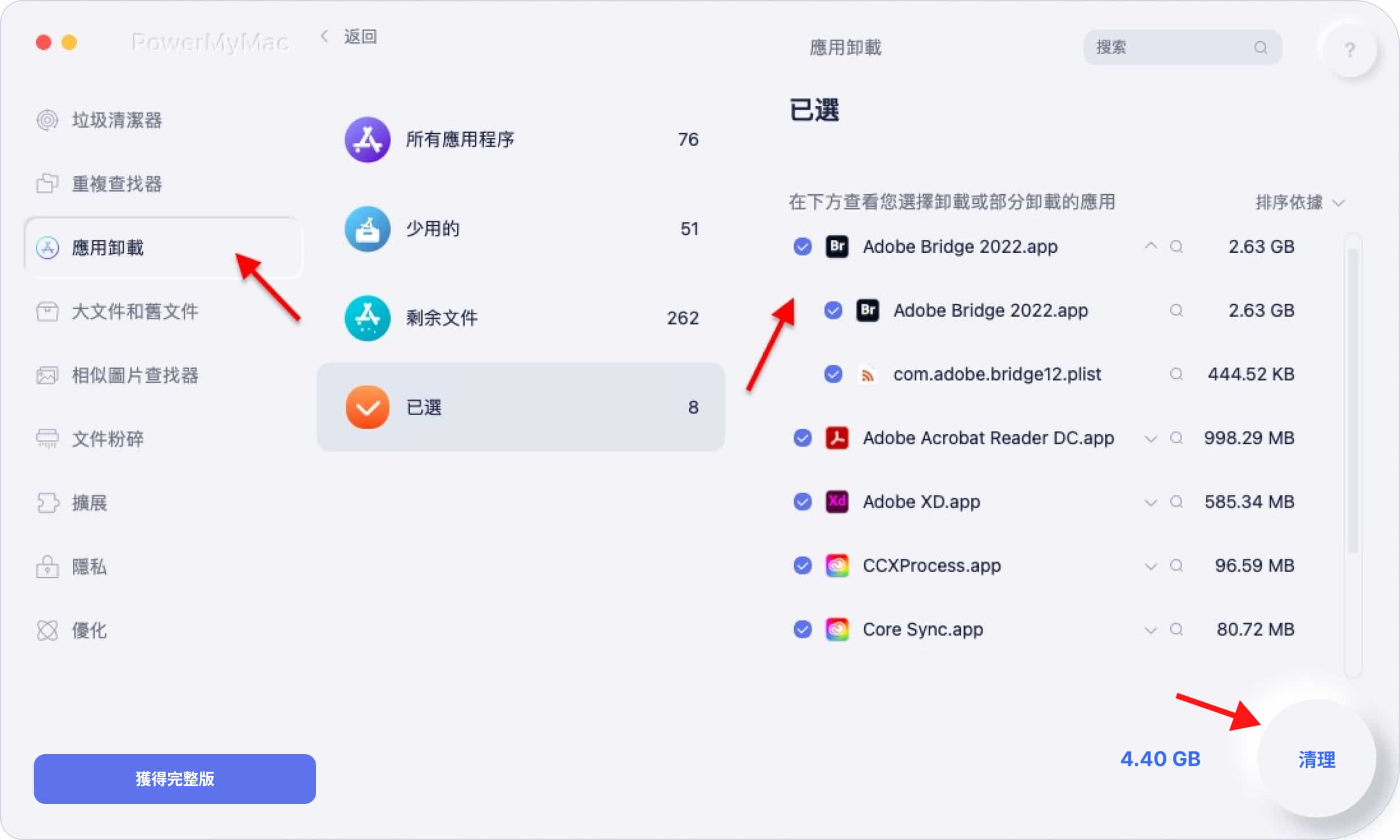
這很容易,對吧? 您現在可以在 Mac 上成功卸載 Adobe Audition。
再一次,PowerMyMac 也有 其他清潔和優化功能: 首先可以 刪除垃圾文件 為您的設備提供更多空間。 它可以釋放更多空間,因為它還可以 查找重複和相似的文件 或照片並將其刪除。
除此之外,它還可以 管理擴展 為您找到大文件和過時文件,以便您刪除它們,它可以 清除您的瀏覽數據和歷史記錄,這一切都有助於加快你的 Mac。
第 2 部分:在 Mac 上手動卸載 Adobe Audition 的步驟
現在,如果您認為您還需要知道手動卸載 Adobe Audition for Mac 的方法,那麼您不必擔心,因為我們已經為您準備好了。
我們喜歡說手動方式也很有效,但是需要大量的點擊和 會浪費你很多時間. 這就是為什麼我們仍然強烈建議使用專業的清潔工具,如 iMyMac PowerMyMac,讓您的工作變得如此輕鬆。
但對於那些堅持知道如何 在 Mac 上手動卸載 Adobe Audition,請隨時檢查此處的 2 種方式,並按照我們在這篇文章下方列出的步驟進行操作:
- 強制退出 Mac 上的 Adobe Audition
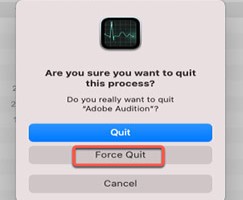
- 啟動您的 發現者 並點擊 應用
- 搜索和定位 Adobe Audition 然後將其拖到 垃圾桶 的圖標 碼頭 或者您只需右鍵單擊 Adobe Audition 圖標並選擇 移到廢紙簍
- 要在 Mac 上完全卸載 Adobe Audition,您還應該 刪除與應用關聯的所有文件. 有時這些文件位於以下文件夾中:
~/Library/Caches/,~/Library/Application Support/,/Library/StartupItems/,/Library/LaunchAgents/,/Home/Library/Preferences/,/Home/Library/Applications Support/,/Home/Library/StartupItems/等等。 - 選擇 發現者 再次擊中 清空回收站. 或者,您也可以右鍵單擊 垃圾桶 圖標並選擇 清空回收站
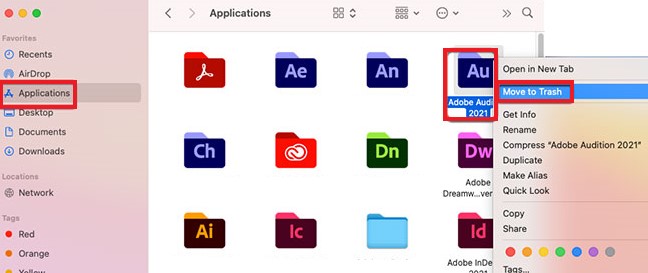
還有另一種方式供您選擇。 你也可以 在 Mac 上卸載 Adobe Audition 使用 Adobe 創意云的桌面應用程序:
- 已提交 Creative Cloud桌面 在你的Mac上。
- 找到 所有的應用程序 頁面,然後選擇 更多動作 Adobe Audition 應用程序旁邊。
- 在下拉列表中,選擇 卸載 按鍵
- 點擊 取消, 清除 or 保持 按鈕,根據您的喜好保存應用通知、界面設置、插件等數據。
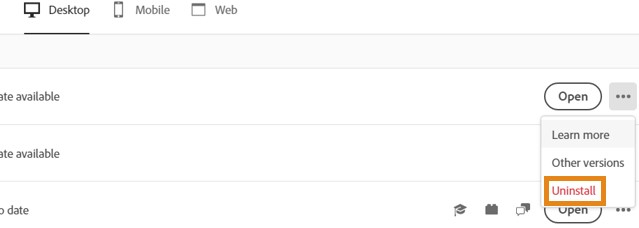
就像這樣,您現在已經使用不同的手動方式在 Mac 上卸載了 Adobe Audition。
第 3 部分: Adobe Audition 概述
正如我們之前提到的,Adobe Audition 是您可以用來編輯音頻的軟件。 您也可以使用它來製作音樂。 事實上,許多有抱負的音樂家在嘗試製作音樂並為自己命名時會求助於該軟件。
但是,我們也想提醒您,如果您 遇到問題 使用您的 Adobe Audition 和其他方法無法修復它,最好的辦法是在 Mac 上卸載 Adobe Audition。

總結
Adobe Audition 是一款非常出色的音樂製作和音頻編輯應用程序。 但有時它可能會遇到難以修復的問題。 這就是為什麼很多用戶嘗試 在 Mac 上卸載 Adobe Audition 來解決這些問題,他們可以重新開始製作音樂。
現在,我們仍然強烈建議使用 App卸載程序 來從 Mac 中完全快速地刪除應用程序,因為這是最簡單、最簡單的方法。



